记录一下毕业设计在实验室攻克的技术难点,一方面为了给GIS技术人员在做相关项目的时候提供思路,另一方面也为了方便给实验室学弟学妹做项目的交接。你看到此文章,如果是为了课设,毕设或者是项目,相信你对于一个全新的,未知的领域肯定是像我一开始一样经历了,或者是即将经历诸多困难,屡屡碰壁,感叹到“关山难越,谁悲失路之人”,但是还好我们互联网上有许多分享资源的人可以帮助我们,我也是得到了很多网友的帮助,“萍水相逢,尽是他乡之客” 。
项目背景
为了验证电力设备等信息的坐标准确性,判定是否在一个闭合区域内,电力公司需要一种高效,稳定,安全的坐标位置识别平台软件。传统的基于地图的坐标位置识别方法存在诸多问题,在线识别存在安全问题,可能造成数据泄露,并且电子地图因国家安全考虑做了一定程度的偏移,这些都无法满足电力系统的实际需求。
已经完成的研究工作
离线地图数据源的获取(mbtiles文件格式)、成功发布于服务器、成功引用并且添加图层。
提出一种基于离线地图数据GIS识别算法,利用坐标信息实现闭合区域判断。
详细步骤(一步步来小白都能做到)
地图数据源的获取
这里参考了朱老师提供的方法 GIS技术 离线地图实现
但是最后发现91地图下载和水经注地图下载很多格式,或者超过一定的级别就要开始收费。于是我四处寻找解决方案,在b站up主GIS小呲花发布的一个视频下找到了下载mbtiles文件的软件:【白嫖福利】离线地图瓦片下载,一键发布服务实现共享,WebGIS神技
windows用户下载图新地球4的链接在这:下载链接
图新地球4的使用文档:使用文档
你可以自己根据需求在左下角搜索框下载自己需要的地图,因为一个市的地图数据量是巨大的,我这里选择mbtiles文件格式现在想想真是幸运可以快速加载
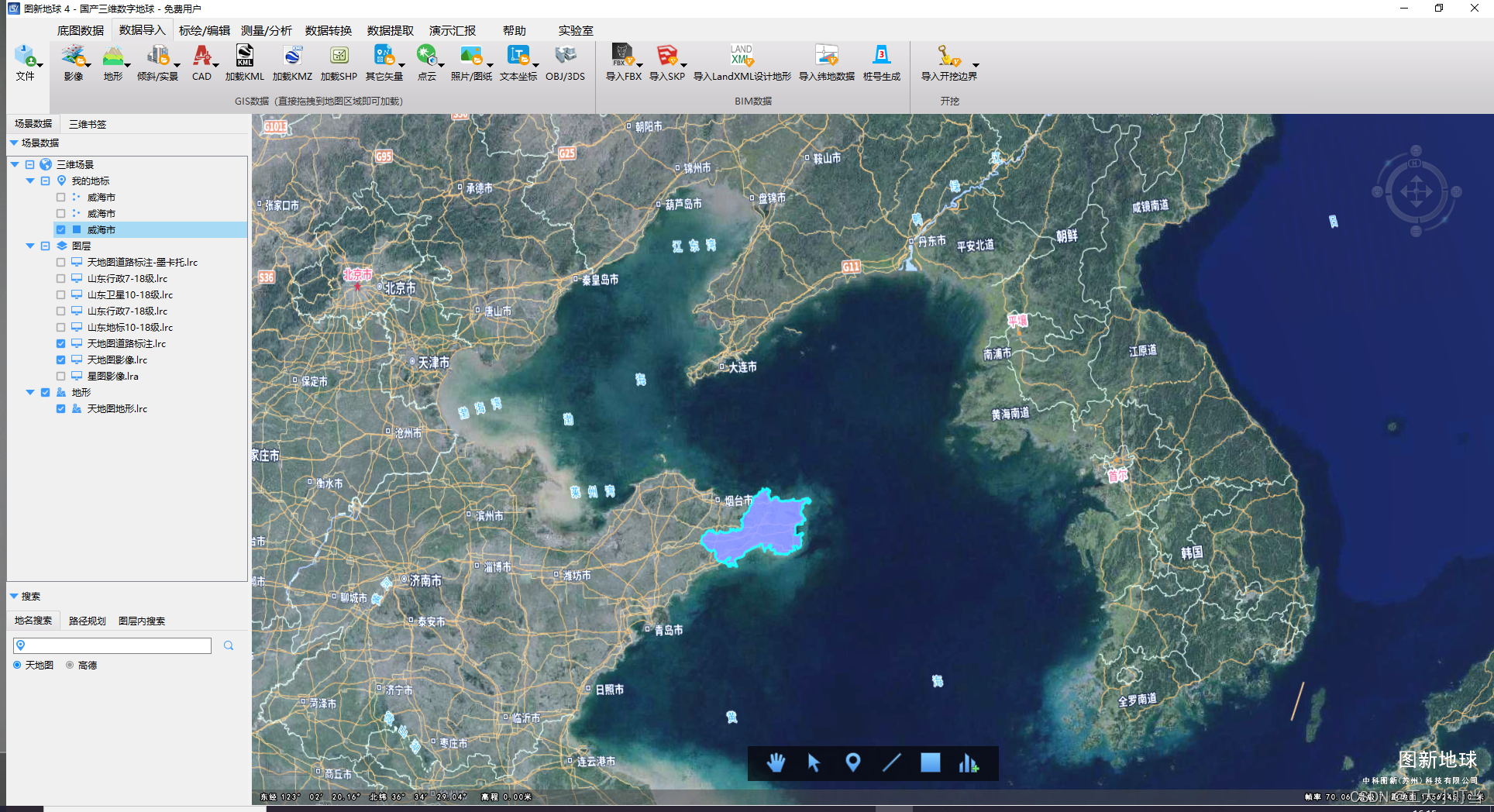
点击这个按钮开始下载
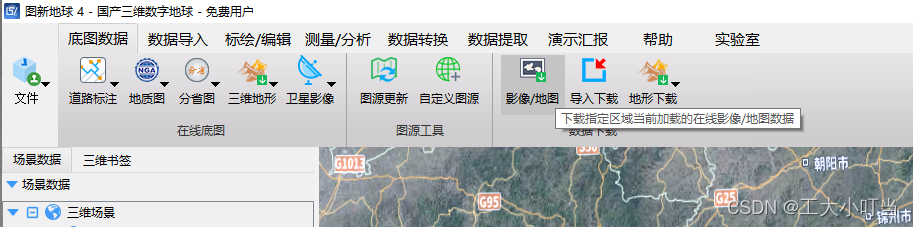
然后选定区域,点击选择面

然后双击蓝色区域,也就是你需要的地区,会跳到如下界面
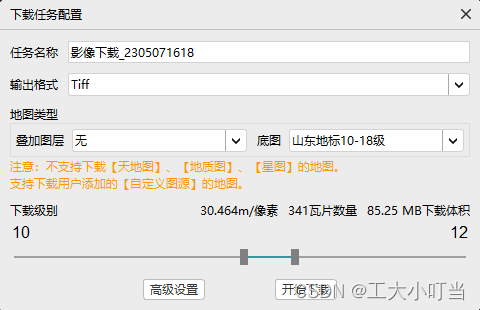
这里我成功加载的地图选择的是mbtiles格式,级别如下
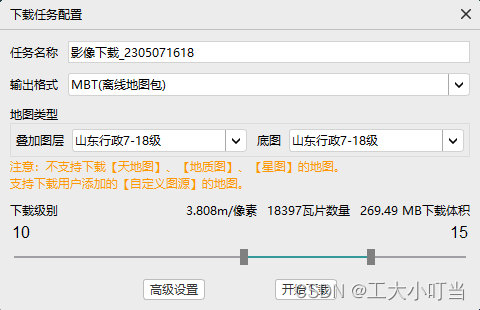
输出投影一定要选择WGS84-WEB墨卡托(软件默认也是这个),下载好后发现文件总是比预期的要小,可能是mbtiles做了压缩,要不然为什么叫“mobile tiles”呢,这也很正常。其实mbtiles文件和sqlite数据库文件本质是一样的。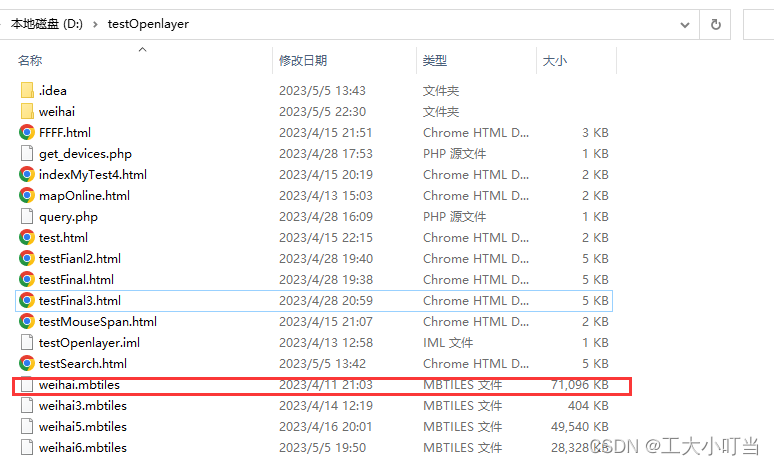
地图发布
我二次开发的总技术栈是 geoserver + openlayers + js
先介绍geoserver,官网如下:官网链接 , 官方文档如下:官方文档,可能需要科学上网
点击此链接你可以进入到如下页面,你可以下载发行版或者存档文件(archive)
因为要做成软件,我下载了Archive文件,也就是war包,其实本质都是一样的,只要能打开它的管理页面就行。这样的好处是可以方便的部署到tomcat服务器上去。你可以参考b站up主 摸鱼专家乖乖 的视频:GeoServer介绍及安装 。
下载tomcat
首先介绍tomcat的安装
首先电脑里面得有java环境,按下win键+r键,输入cmd,按下回车,输入java -version,若出现版本号则说明安装了java:
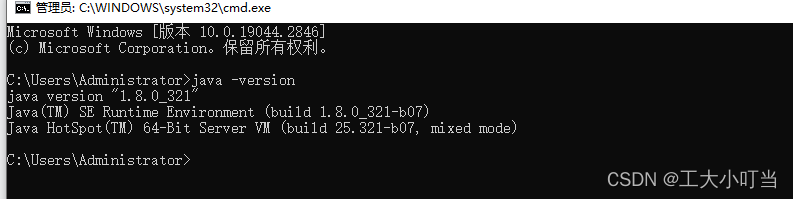
若没有,随便搜一下如何下载java的文章,这里不介绍,(如何安装java)
相信你肯定安装了,直接去tomcat官方网站下载二进制文件压缩包,注意看自己的操作系统,点我进去下面下载页面,我这里用的是8.5.87版本
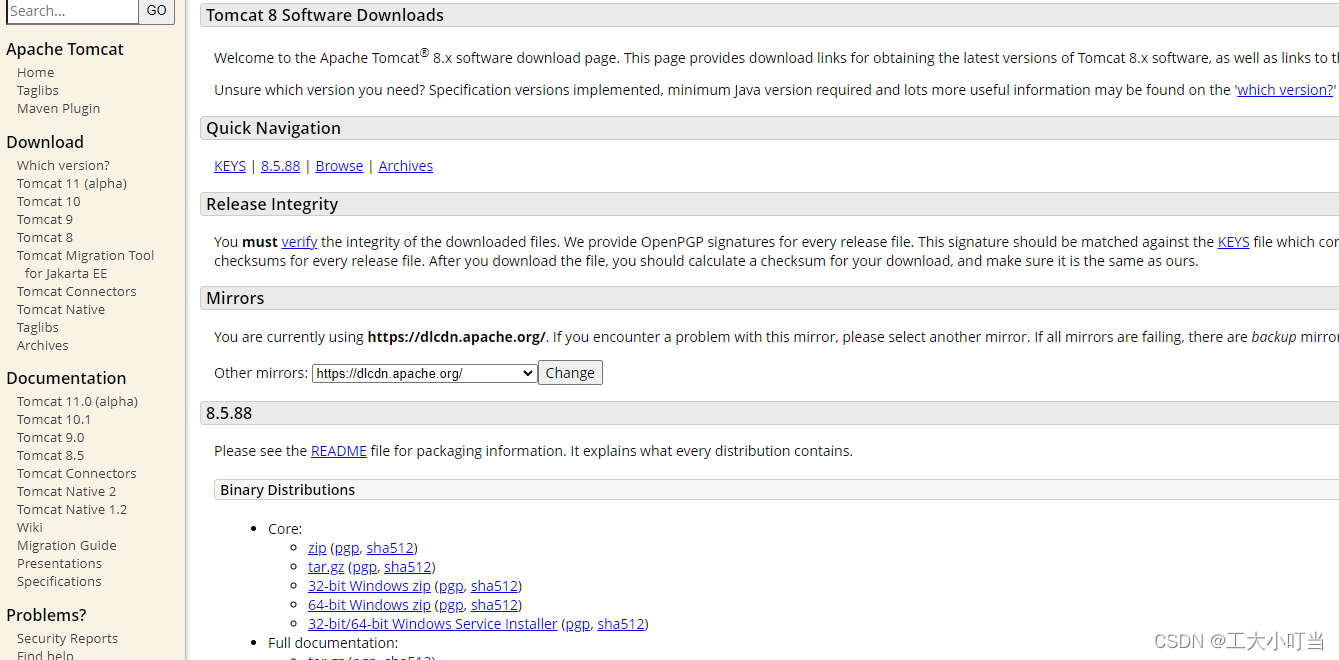
接着解压到d盘,我的如下:

bin:放置的是Tomcat一些相关的命令,启动的命令(startup)和关闭的命令(shutdown)等等,(有这个文件,我们才可以启动服务器)
conf:(configure)配置文件,(后续配置跨域要用到)
lib:(library)库,依赖的 jar包,我是红色标签
logs:Tomcat 的日志文件
temp:Tomcat的临时文件夹
webapps:可执行的项目。默认作为存放开发项目的目录,(这里等会要用到)
work:存放由 jsp翻译成的 .java源文件以及编译的 .class字节码文件(jsp -->java -->class)
下面配置环境变量
win10 右键此电脑,点击属性,点击高级系统设置

点击高级,点击环境变量
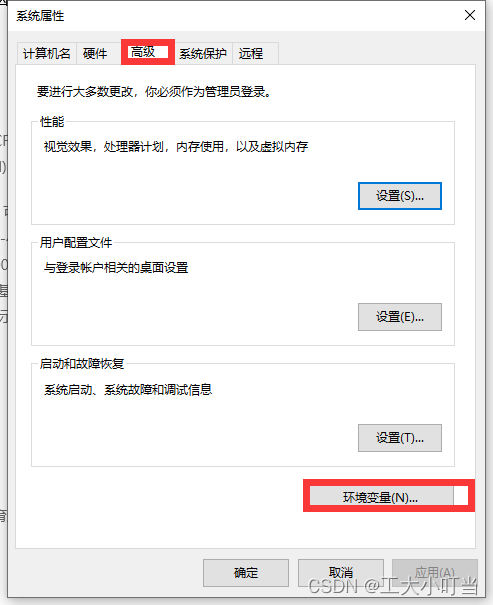
在下面的系统变量中添加一个系统变量
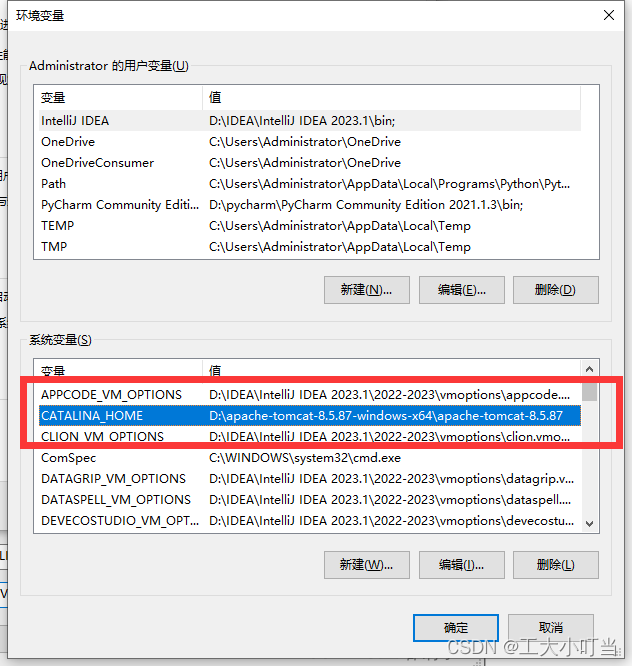
一开始你没有上图红色中的变量映射,现在按下图添加,变量值也就是你下载解压之后bin文件夹的所在目录,你可以通过复制bin文件夹的位置(也建议这么做肯定不会出错)
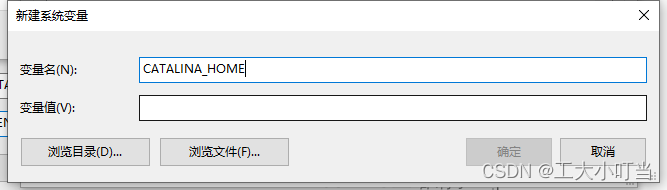
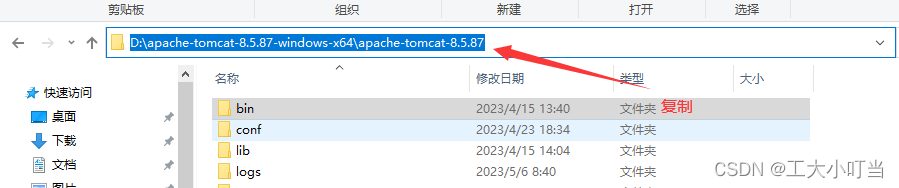
然后在Path的变量值中新建一条:【%CATALINA_HOME%\bin】,下图所示:
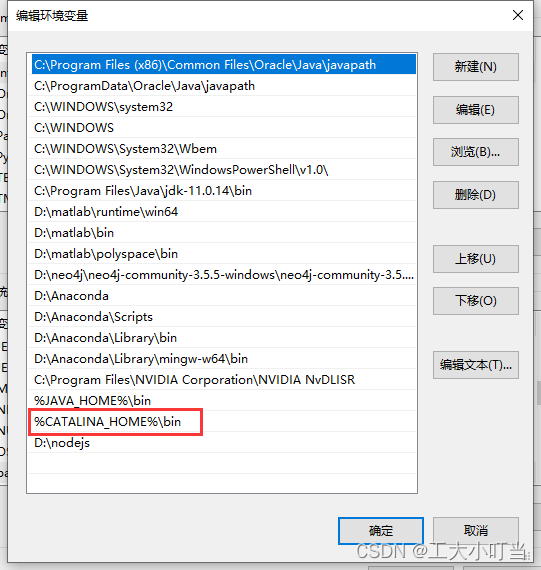
配置好后,你可以像检测java一样启动看是否可以访问tomcat:win+r,输入cmd,回车,输入startup.bat。你也可以在bin文件夹下面点击startup.bat(Linux下可能叫startup.sh)也行。
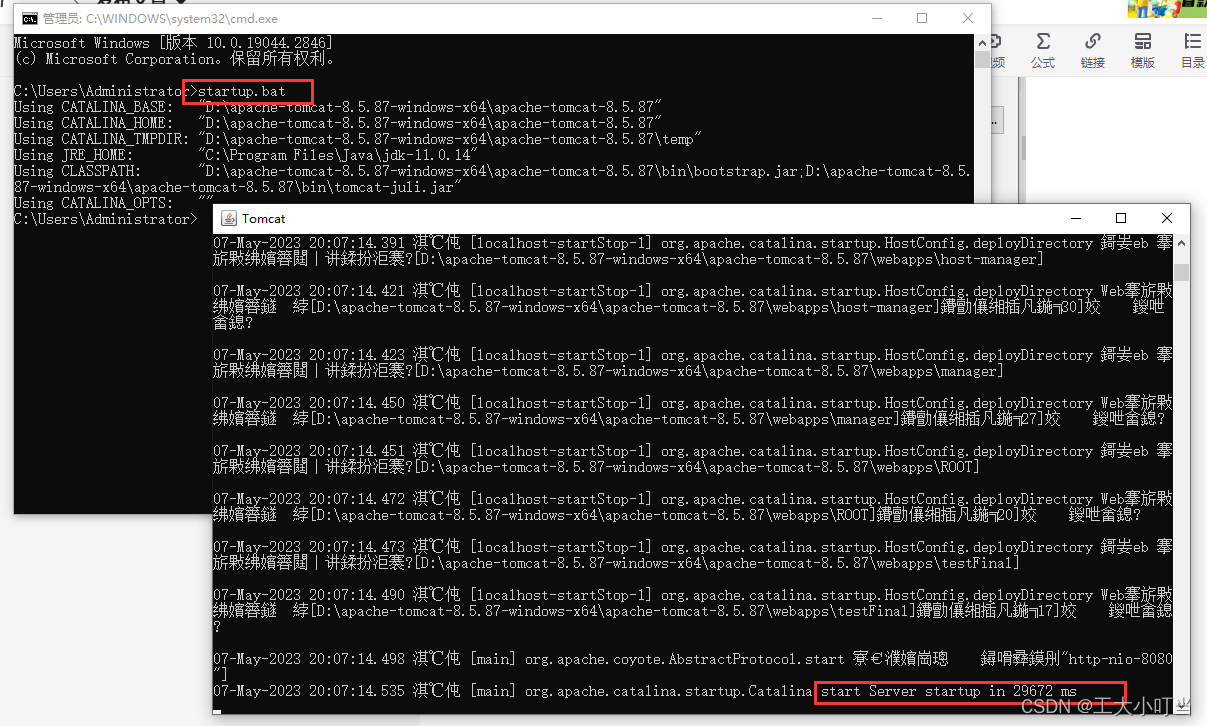
接下来在浏览器上输入http://localhost:8080/ 你就可以看到汤姆猫啦。这也表明配置成功。
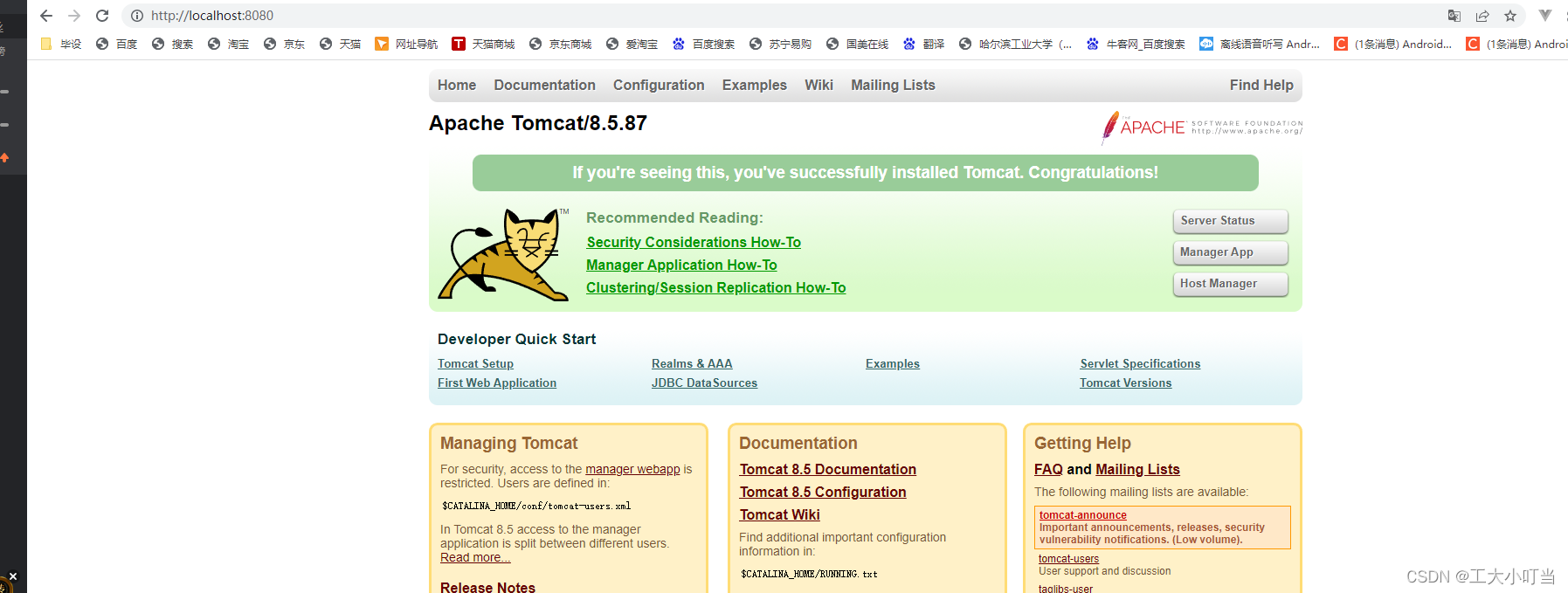
接着回到下载gerserver的war包的步骤:
这是我下载好的geoserver的war包,解压后到tomcat的这个目录下,这里注意版本,我建议使用2.23.0,因为后续插件需要一致,如果你怕出错最好按照我的版本来,你也不需要使用最新版本的geoserver

解压找到这个东东: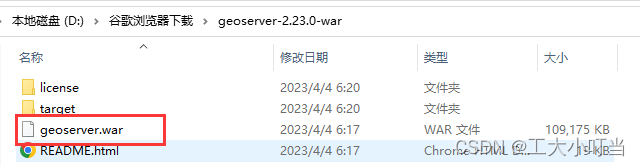
你复制到webapp文件夹下
然后再次启动tomcat,你会发现启动慢了一点,这是因为要解压geoserver到webapp里面,你可以看到多出了这个文件夹:
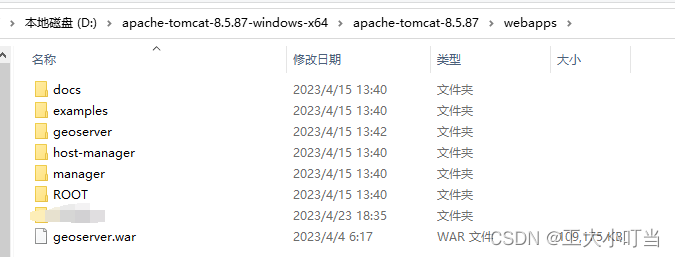
现在可以通过 http://localhost:8080/geoserver/web
访问到geoserver的界面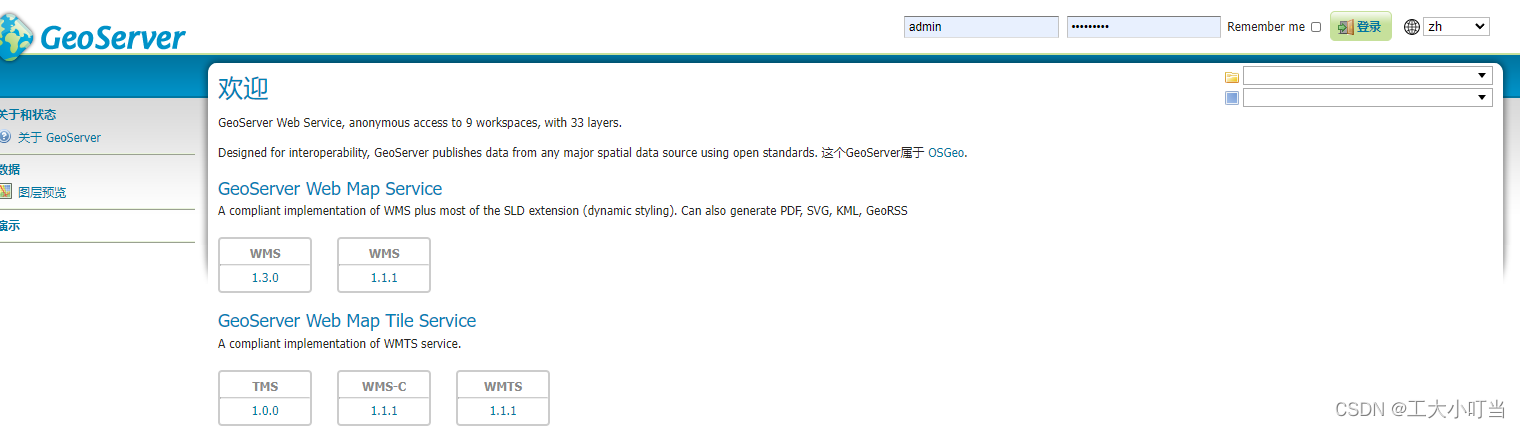
这里介绍一下: 默认的账号是admin,密码是geoserver,点击remember me 记住账号,后面可以选择中文zh,这就是我为什么最后选择了geoserver,界面对国人十分友好。点击存储仓库:

添加新的仓库:
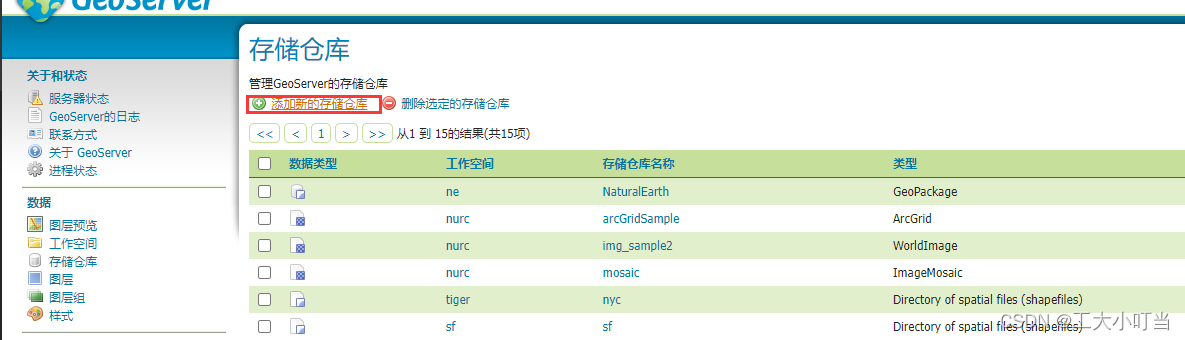
点击后你会发现你的页面不能添加mbtiles地图数据库文件,这是因为geoserver还需要一些插件来支持发布mbtiles文件,下面介绍如何下载相应的jar包:
安装mbtiles发布需要的插件
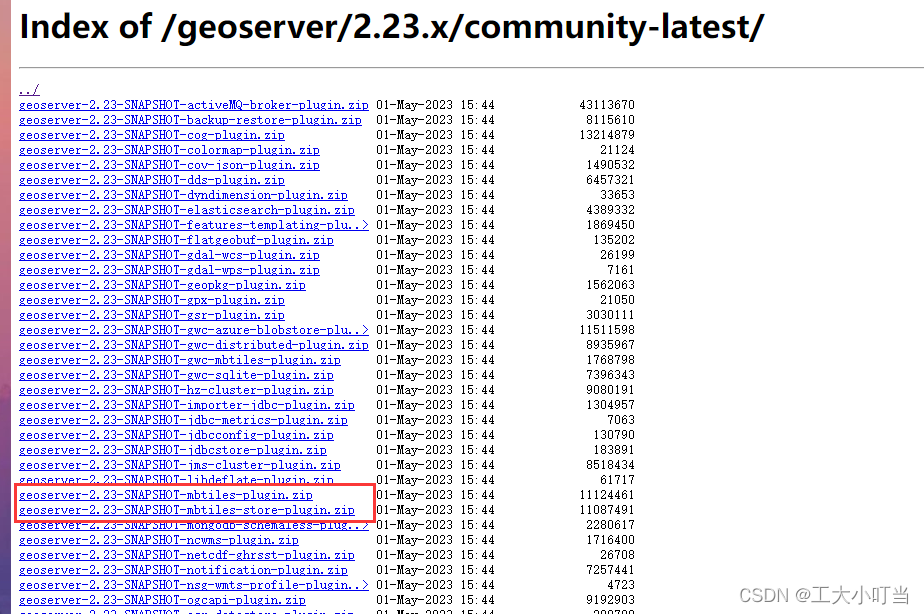
进去之后把我框起来的这两个压缩包下载了,然后建议把这个也下载了,点击这里
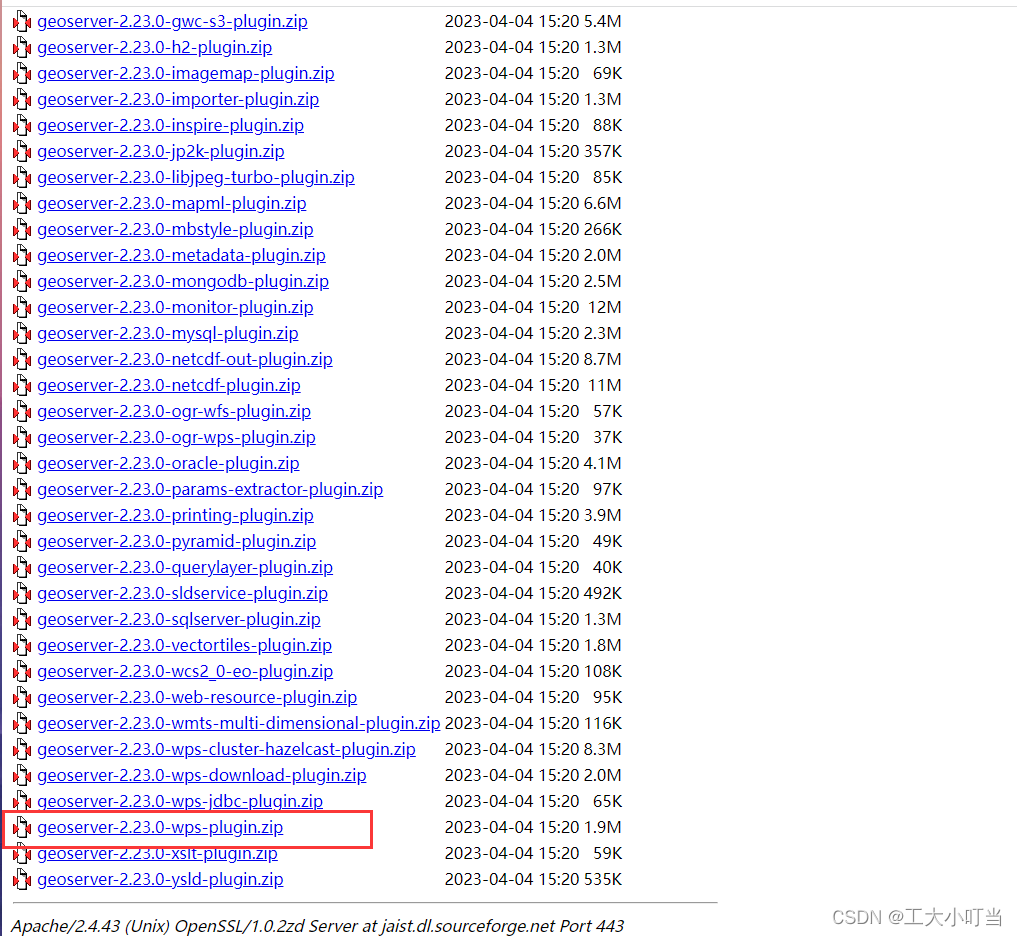
这是支持wps服务的插件。下载完后,都解压了,你会发现解压的文件夹里面有很多jar包和html文件,我们只需要jar包 。将下载 jar 包拷贝至路径 \webapps\geoserver\WEB-INF\lib 文件夹中。
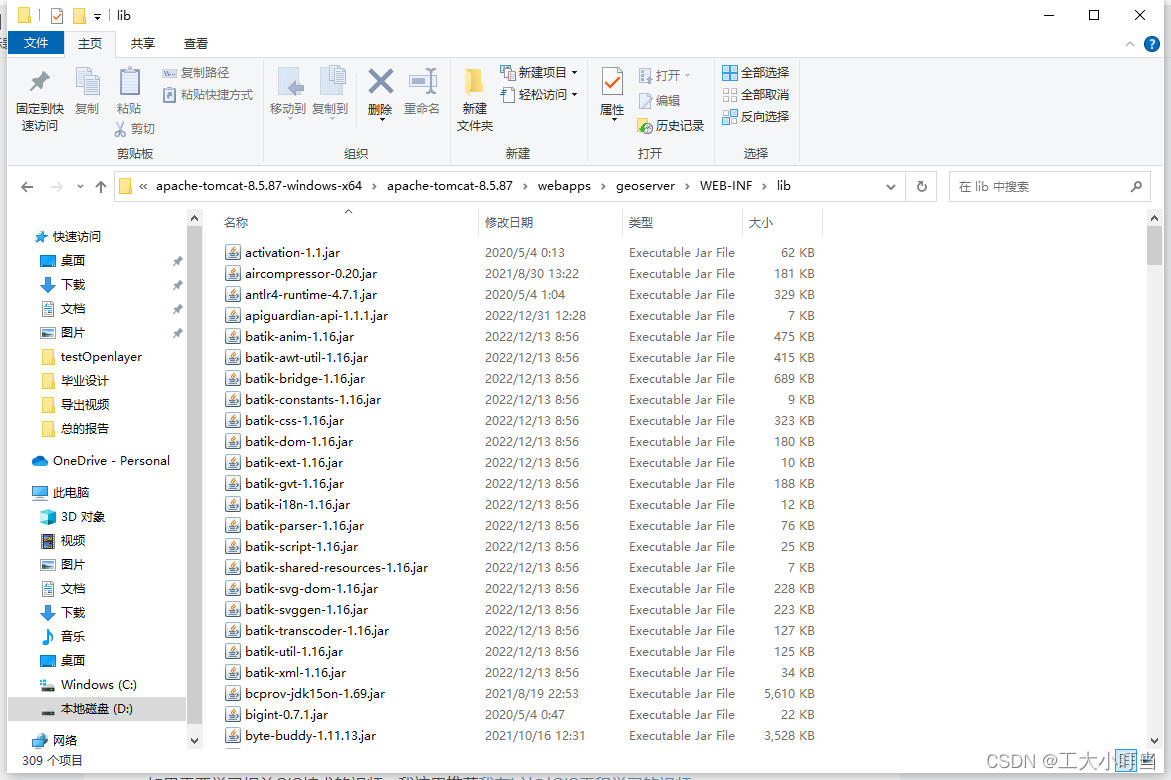
我这里把完整的路径给你做参考,千万别搞错了,因为tomcat也是基于java写的,你别把包全都复制到它那个前面提到的lib里面了,前面提到的带了红色标签的那个。
粘贴过程中可能会有一些替换提示,不要怕,替换或者跳过都可以我是替换的,我组略的对比了一下二进制文件都是一样的。我下面显示10个是因为我全粘贴上去过,你初次操作可能更少。简单来说就是要有三个集合的全集,而三个集合中有两两交集非空。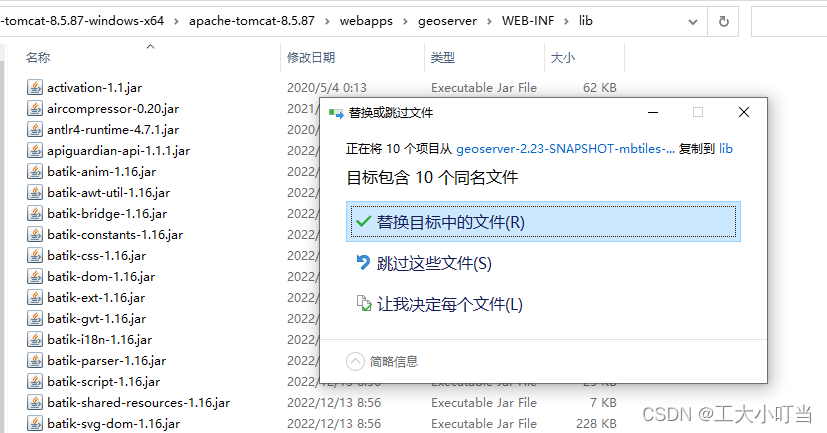
最后你关掉tomcat重新启动,应该进入geoserver界面后点击添加存储可以看到这样的界面,你会发现你多个栅格数据源选项:
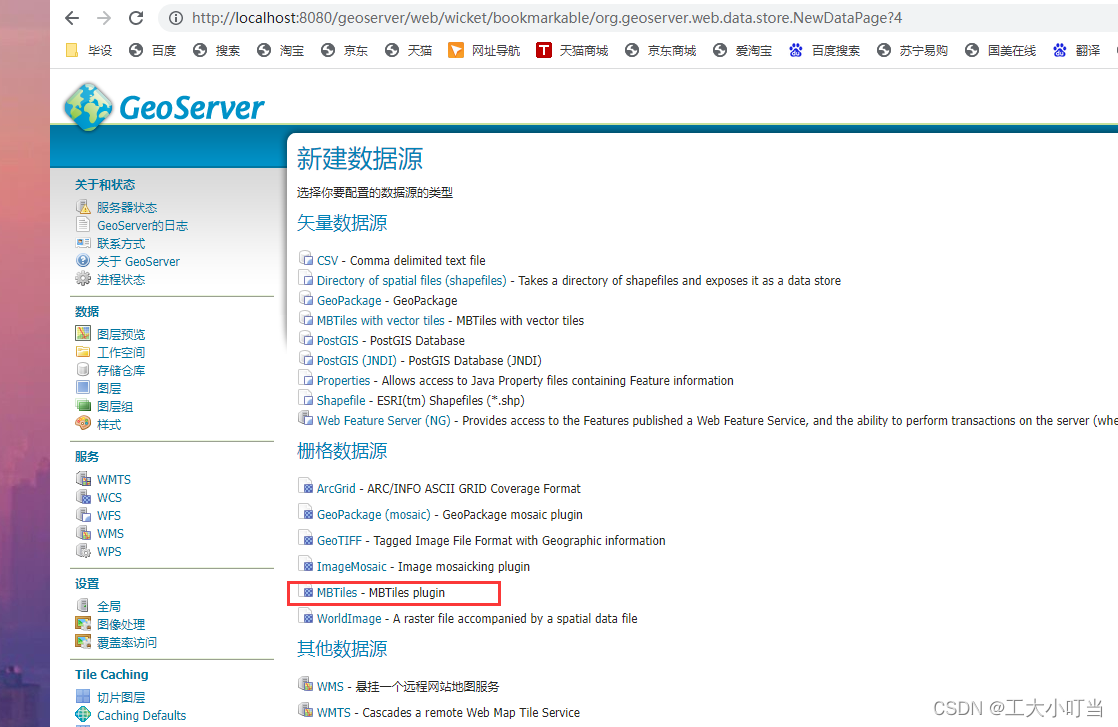
下面介绍如何将前面下载的weihai.mbtiles文件发布成wms服务。
geoserver发布
依次点击左侧工作空间,添加新的工作空间
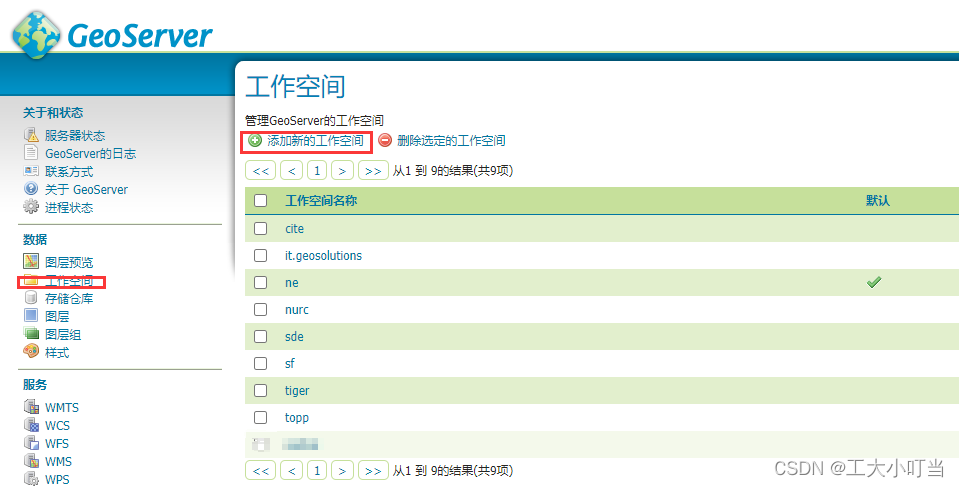
按下图配置,名字按你喜欢的来,设置为默认工作空间,点击保存。
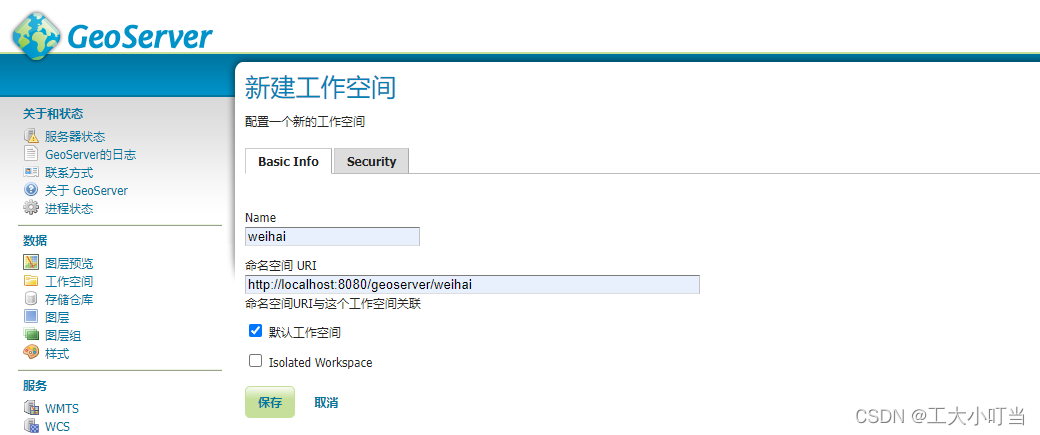
点击左侧存储仓库,然后点右边添加存储仓库
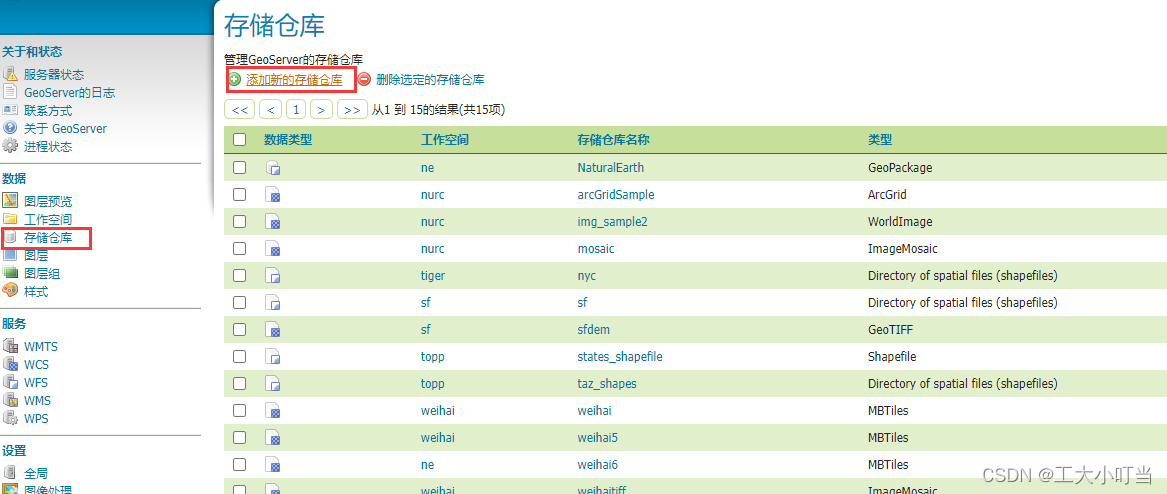
点 mbtiles,你如果有足够时间去研究一下如何发布IMageMosaic文件,它是由多个GeoTIFF文件以多层缓存的形式发布的,清晰度我看了一下可以商用一点问题都没有,数据源也很好获取,我这有1到18级的数据,研究可行性的话可以找我拿数据。
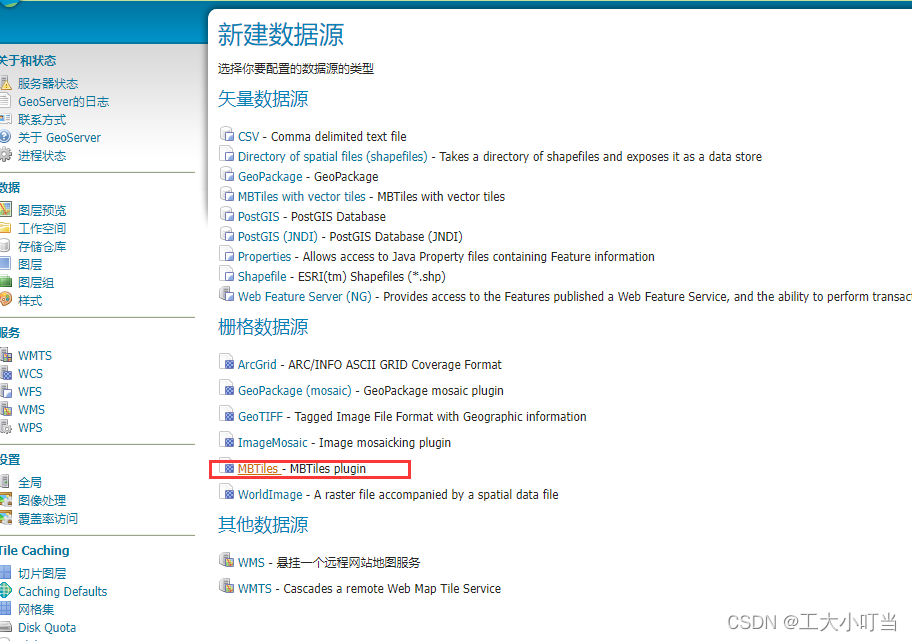
点击后进入如下画面:红色里面填你下载的mbtiles文件绝对路径。如D:\testOpenlayer\weihai.mbtiles
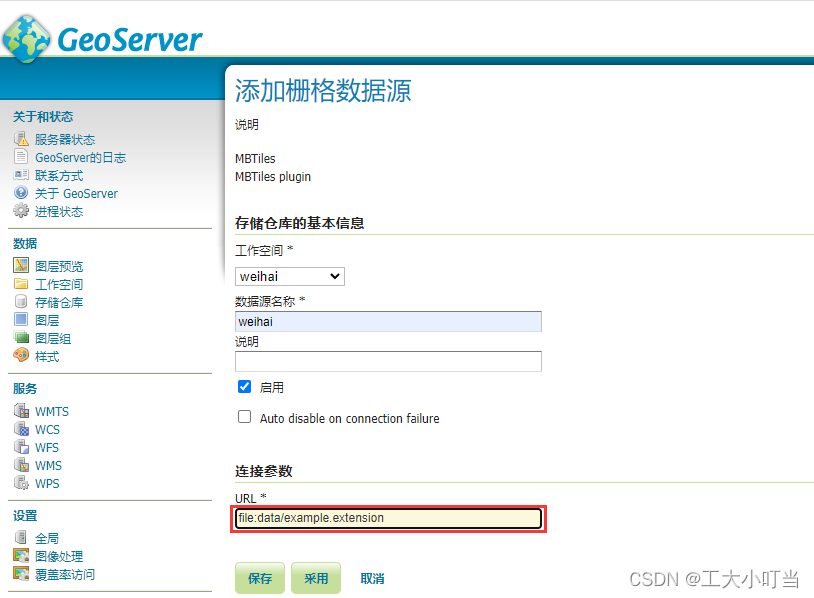
下一步添加图层,点击图层,添加新的资源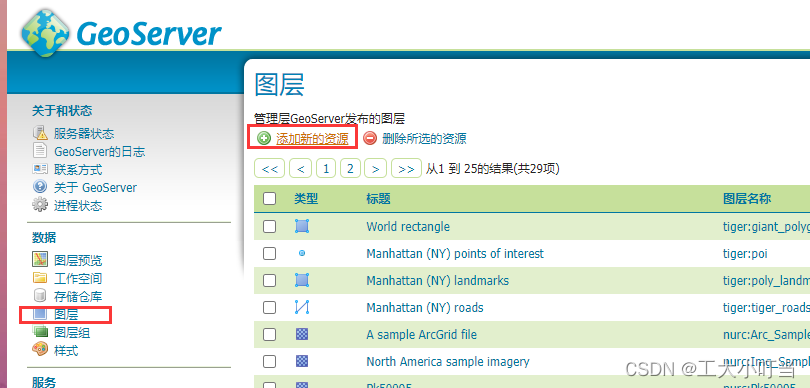
选择刚刚的创建空间下的仓库:
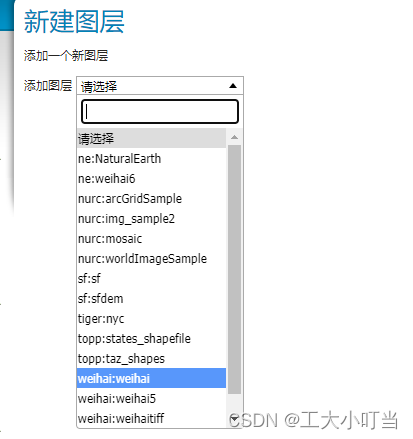
配置如下: 右边你会发现坐标系下坐标对应有很大出入,这是因为我们需要坐标转换(将球坐标系转换至平面坐标系)
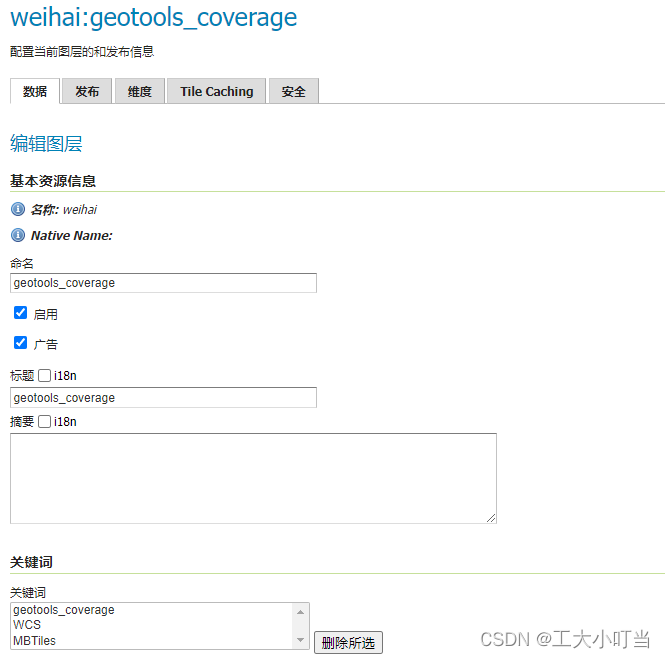
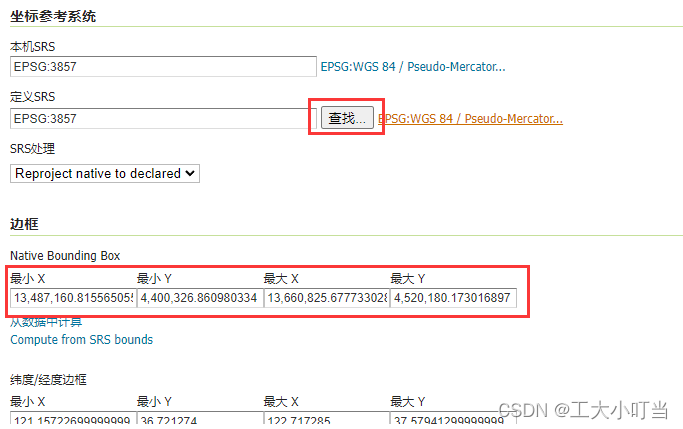
你也可以查看完整的地图坐标系语法:发现我们需要转成 EPSG 4326 ,点击查找
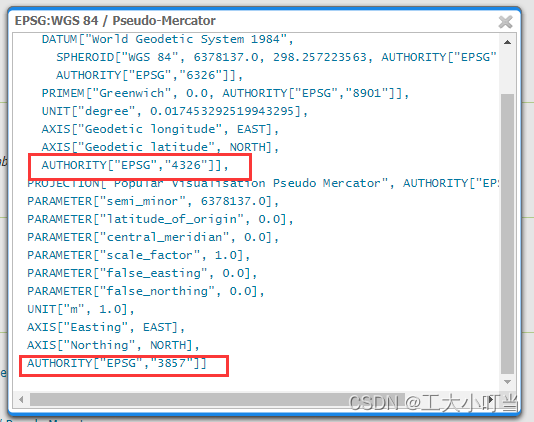
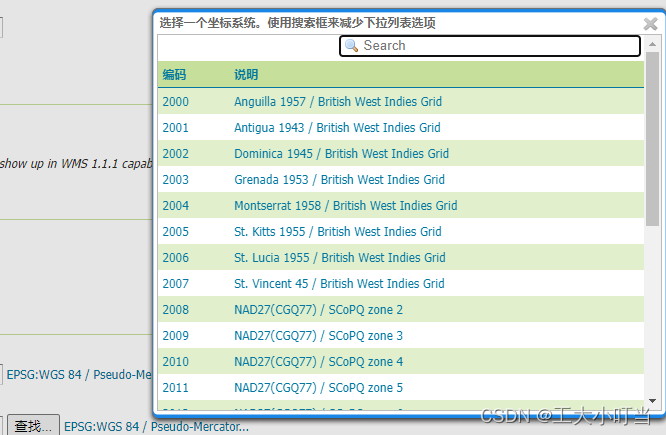
输入4326,点击查找,只会查到一个坐标系:
点击从数据中计算坐标: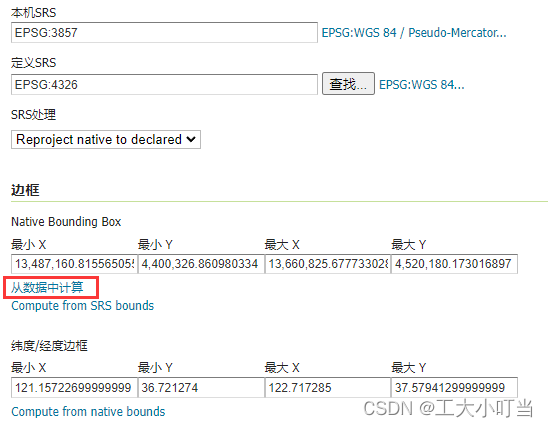
你会发现东经和北纬对上了: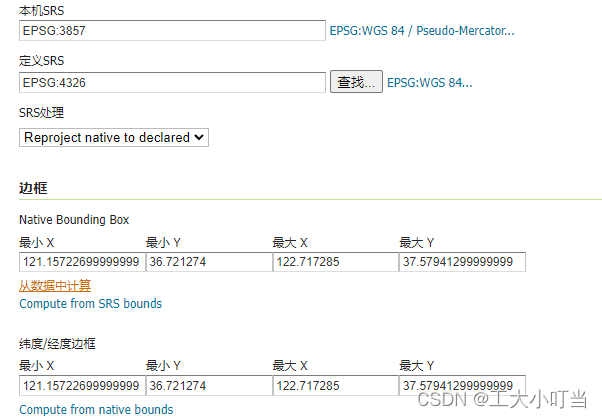
点击保存,然后点击发布
预览图层
一般来说如果你是第一次添加,那么添加的图层会在第一页最下面,或者第二页第一个,你可以看到这里openstreetmap开源组织提供的许多自带的图层,我认为开源是技术发展的第一要义,我们只是在前人的工作上做了简单的二次开发,他们展示了各种种类的demo
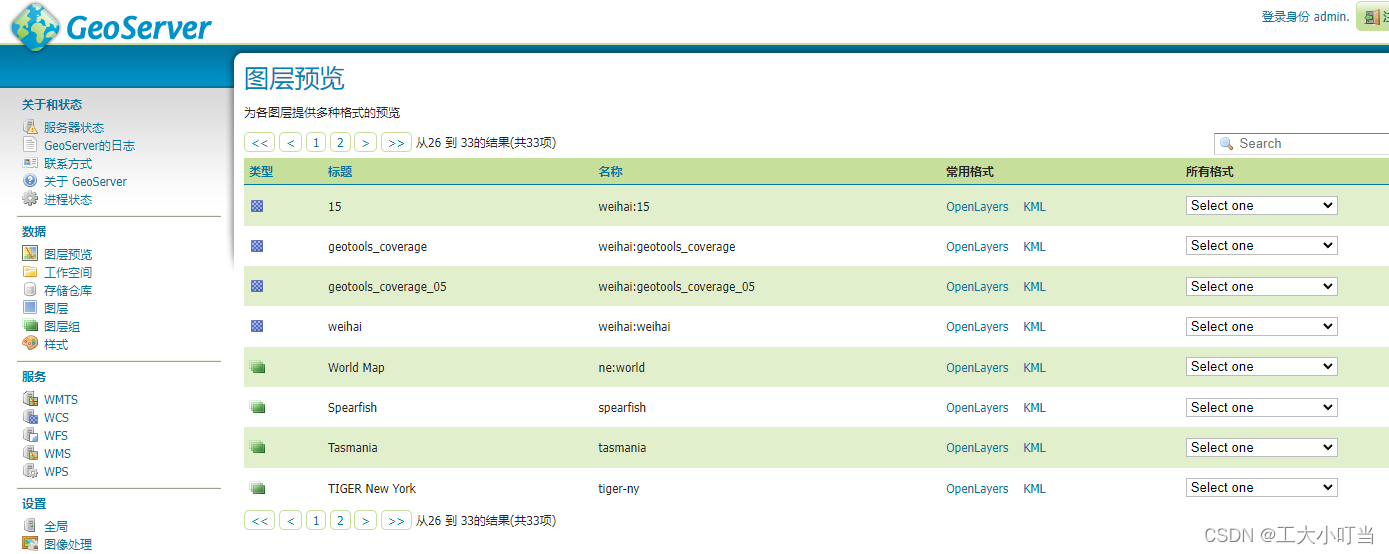
比如ne(默认空间下的countries)最左边方框代表这是栅格图源,点和线连成类似N的图形表示那些是矢量图源,有兴趣可以去看看webGIS的相关书籍,预览点击openlayers,
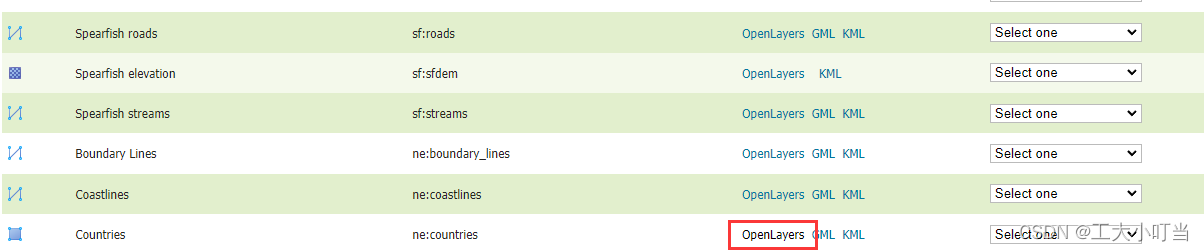
我们关心的是自己的图层:


注意右下角坐标。未正确显示图或显示图但是坐标很大请参考前面步骤排错。
利用OpenLayers在你的前端进行开发
openlayers官网:OpenLayers官网 官方文档 :OpenLayers官网文档 对英文水平有一定要求。
你也可以通过查看实例代码和效果demo来学习和快速上手,有很多的examples,我一开始没打算使用Openlayers,打算用leaflet的,结果写的代码全报错失败了,好好利用ol的实例代码可以省下很多功夫,建议用较早的比较稳定的版本代码,这些代码写出来要有对图层有一定的理解,什么是地图容器,什么是source,什么是layer。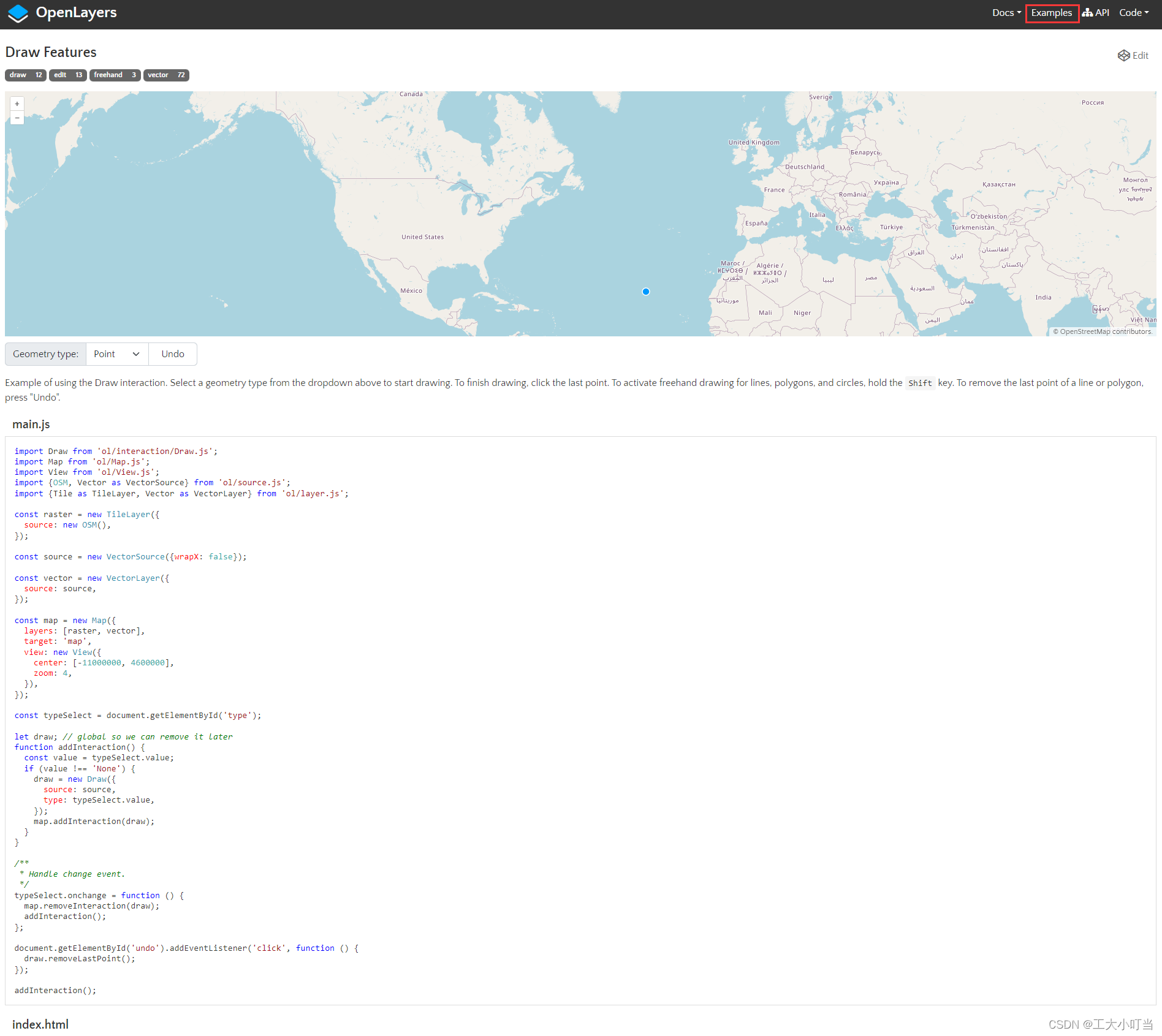
Tomcat跨域配置
在后续需要引用图层的时候,诸如此类代码:
new ol.layer.Image({
source: new ol.source.ImageWMS({
ratio: 1,
url: 'http://localhost:8080/geoserver/weihai/wms?service=WMS',
})
})
你可能是用其他端口或者其他同一内网的计算机访问此服务,所以你必须配置跨域:
<filter>
<filter-name>CorsFilter</filter-name>
<filter-class>org.apache.catalina.filters.CorsFilter</filter-class>
<init-param>
<param-name>cors.allowed.origins</param-name>
<param-value>*</param-value>
</init-param>
</filter>
<filter-mapping>
<filter-name>CorsFilter</filter-name>
<url-pattern>/*</url-pattern>
</filter-mapping>将Tomcat安装目录下找到conf/web.xml配置文件,在大概589行那里,把
<!-- ==================== Built In Filter Mappings ====================== -->
附近的上述代码解掉注释。如果没有(不太可能),你就加上去。
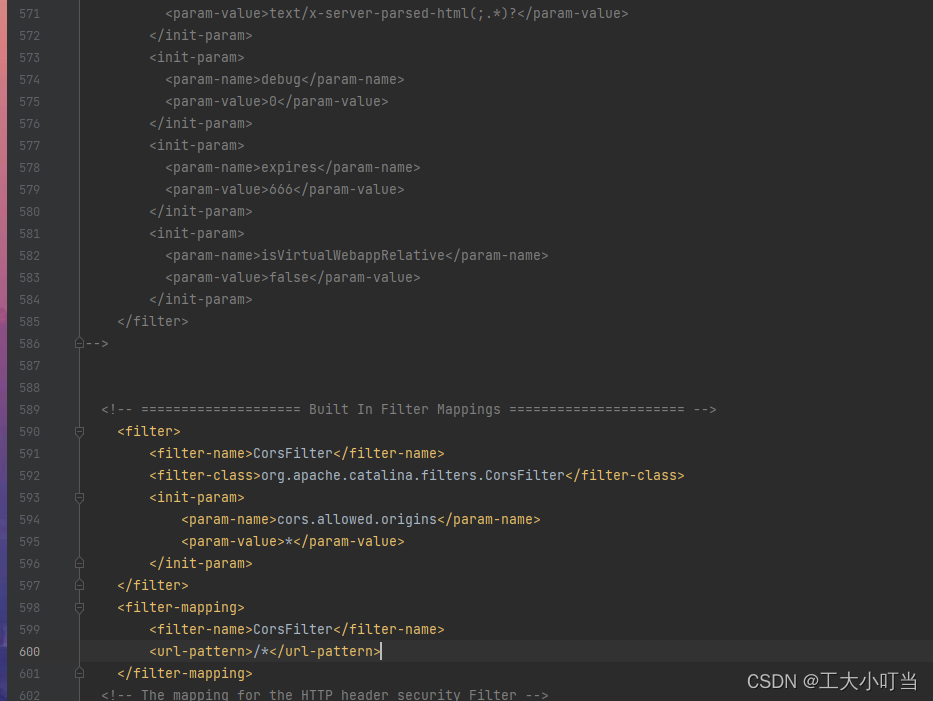
至此,你就可以自行用前后端知识进行开发了,下面是一些我的需求下的功能,仅供参考,完全copy用途需先联系得到我同意。
一些可行的代码
这里展示一些完成的研究功能,如:鼠标悬停显示其所在点的坐标:
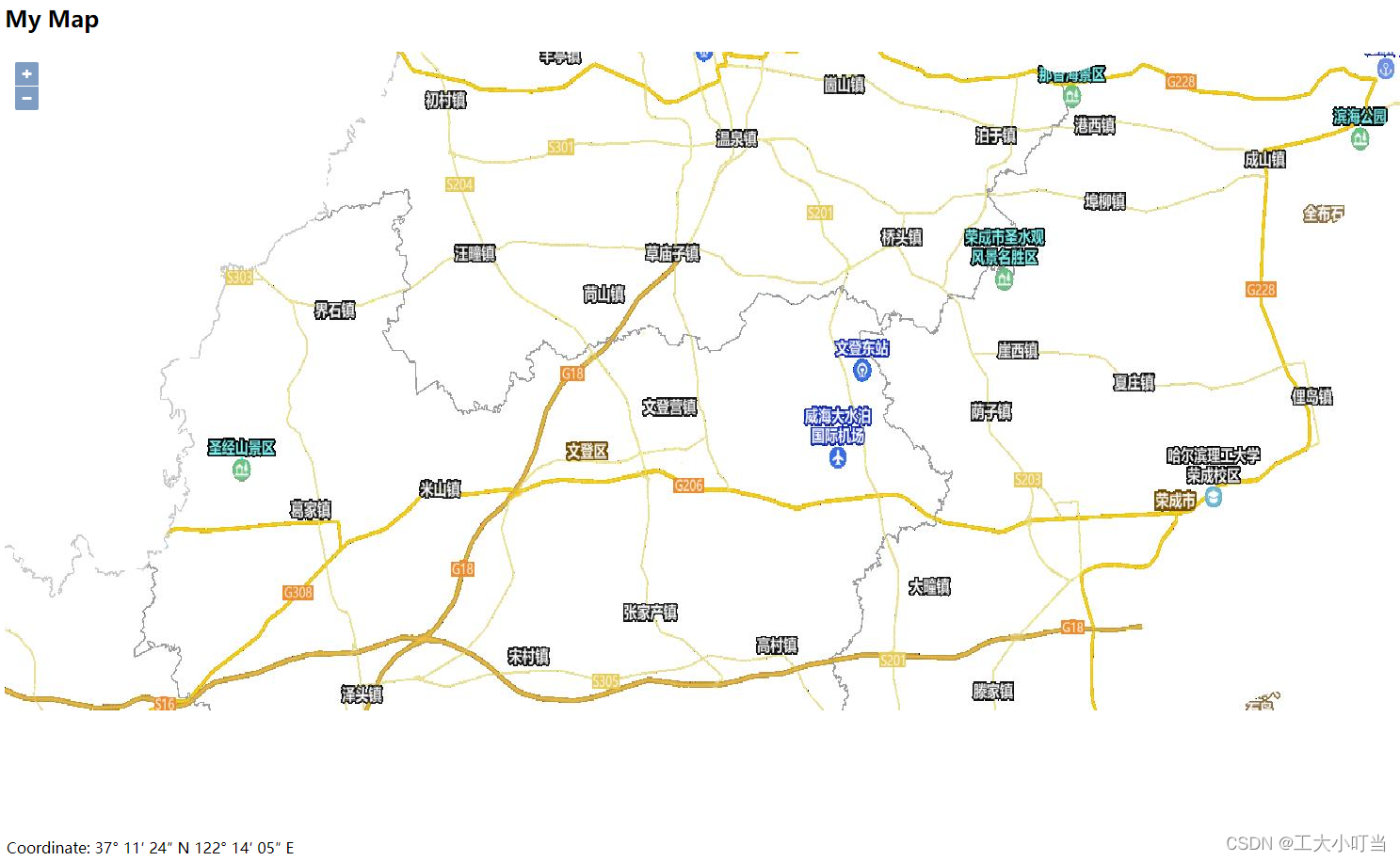
还有输入经纬度,用鼠标绘制闭合多边形(三边以上都可以),点击确认检测显示是否在区域中,我为了顺便检测正确性,还输出了绘制多边形的形心坐标(centroid)
最后的版本我因为时间关系,将输入的坐标在地图上有个图层显示,也是openlayers上的一个图标:
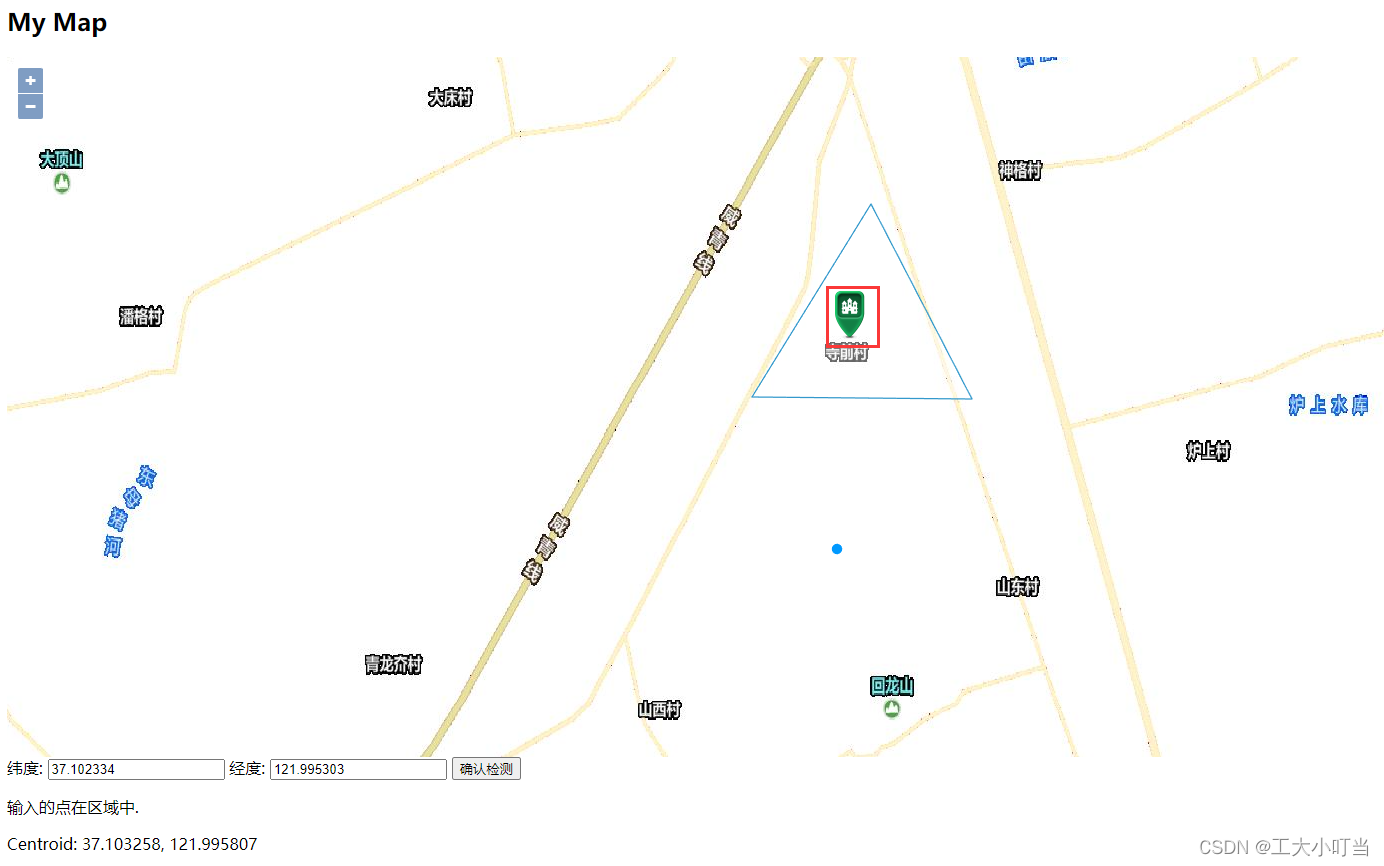
最后优化与展望
如果需要学习相关GIS技术的视频,我这里推荐我在b站对GIS工程学习的视频
为了更好商业化,我建议使用tiffmosaic格式的地图文件而代替mobiletiles格式的地图文件。







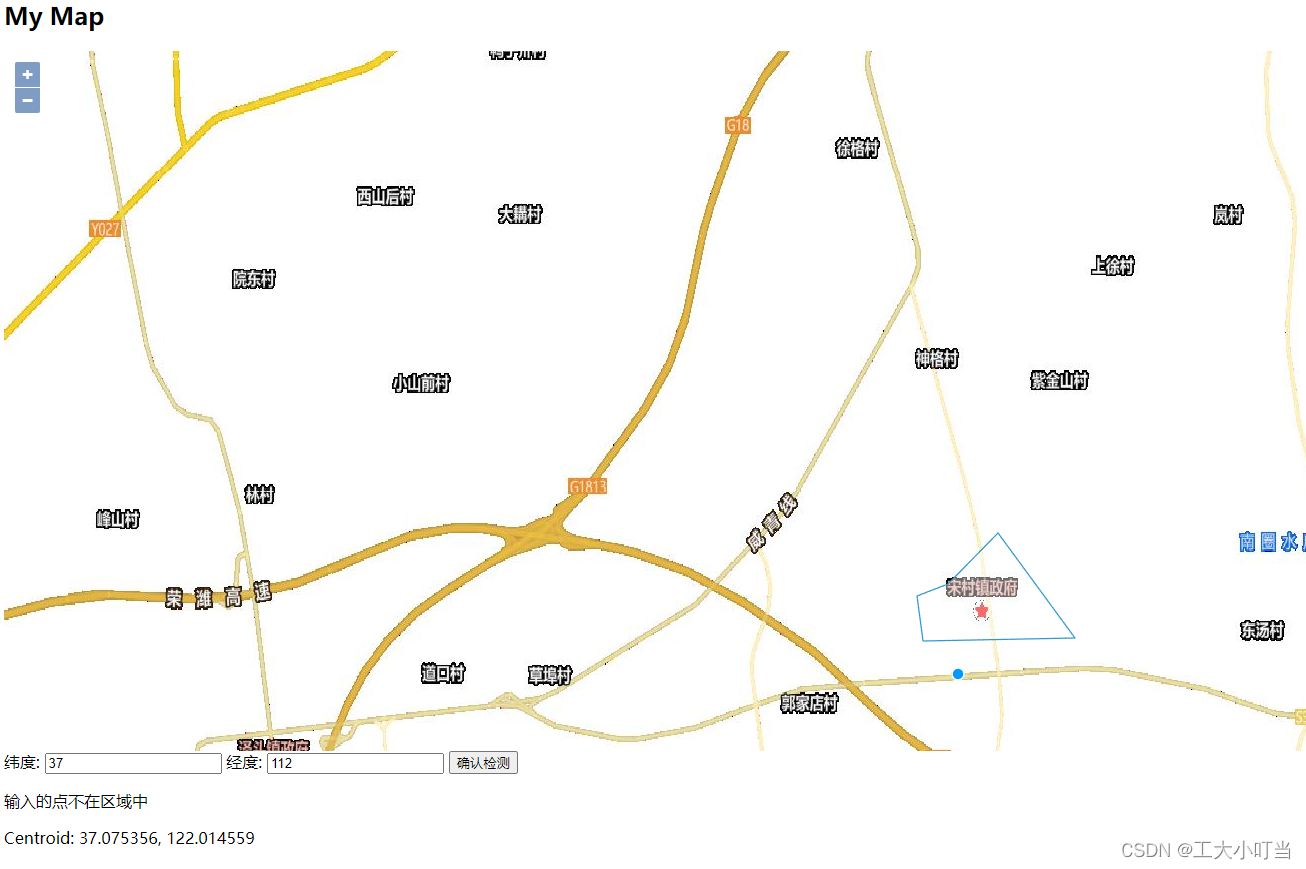















 3457
3457











 被折叠的 条评论
为什么被折叠?
被折叠的 条评论
为什么被折叠?








